Acelere o seu site criando um cache do avatar dos usuários
Por padrão, todas as imagens de comentários e fotos de perfil em geral no WordPress ficam hospedadas no Gravatar. Se ao comentar em algum site WordPress você fica sem uma foto, verifique se possui uma conta no serviço.
Gravatar é um serviço da própria Automattic, a empresa por trás do WordPress. É um serviço com proposta simples: associar uma imagem a um endereço de e-mail e reproduzi-la pela internet sempre que você comentar, sem precisar ficar fazendo vários uploads dela por aí. Simples assim.
Isso facilita muito a deixar a internet com um ar mais pessoal. Mas também tem um problema: velocidade de carregamento.
Situação atual
Quanto mais comentários você recebe em seu site, mais fotos serão carregadas a partir dos servidores do Gravatar. Para o usuário é simples e rápido. Mas se você tem uma loja virtual ou blog com alto tráfego, sabe como cada segundo de carregamento conta.
Veja um exemplo aqui do meu site, na página do plugin simulador de parcelas para WooCommerce:

6 segundos para o carregamento total e 76 requisições. O ideal seria algo com menos de 3 segundos, mas não vamos focar nisso por enquanto. Vamos ver quais são os pontos mais críticos desse problema, segundo a GTmetrix:
![]()
Todos eles são relacionados a ferramentas externas: cache, analytics e principalmente o Gravatar. Em relação aos dois primeiros não há muito que eu possa fazer. Mas sobre os dois últimos, sim. E é bem simples.
Cache para avatar no WordPress
A solução aqui apresentada funciona tanto para blogs WordPress mas, claro, funcionará também para lojas desenvolvidas com WooCommerce.
Há um plugin chamado FV Gravatar Cache que resolve justamente este problema. Ele verifica todos comentários do WordPress e suas respectivas imagens e ao invés de requisitá-las diretamente do Gravatar, as salvará localmente.
Veja o resultado após a configuração:
![]()
Com a simples configuração de um plugin, o PageSpeed Score subiu de 80% para 89%; e o YSlow Score foi de 62% para 73%. Dez por cento de melhora. E o tempo de carregamento foi para 5.1 segundos (o que é um pouco variável dependendo do estado do servidor no momento do teste, mas a melhora é real).
Além das requisições que caíram muito.
E os problemas todos apontados anteriormente sumiram. As imagens continuam lá, mas agora não são servidas mais através de secure.gravatar.com mas sim de fernandoacosta.net. Se eu combinar isso com algum otimizador de imagens como o Imagify, por exemplo, os resultados serão ainda mais satisfatórios.
Esta é uma página humilde, com apenas 10 comentários únicos (com fotos diferentes) e 20 ao todo. Mas mesmo assim já teve bons resultados. Imagine isso em uma página com 50 ou 100 comentários.
Como configurar o plugin
Primeiro, procure pelo plugin FV Gravatar Cache no painel do seu WordPress. Instale e ative.
Navegue até Configurações -> FV Gravatar Cache. Lá você terá todas as opções do plugin.
Na primeira parte, há informações sobre o status atual: onde as imagens serão salvas e quantas estão salvas atualmente (em uma nova instalação isso é zero, claro!).
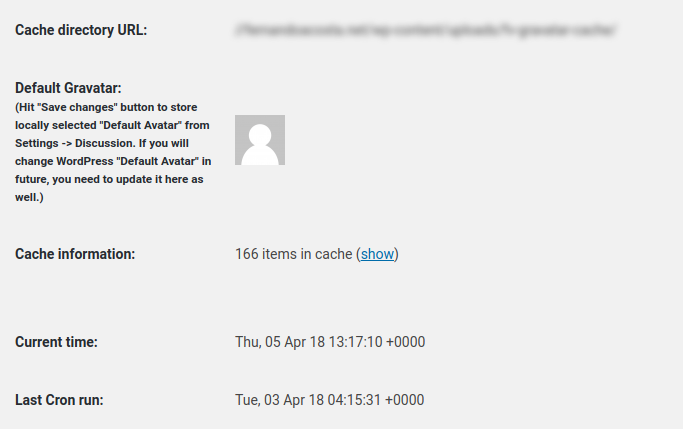
Logo abaixo há as opções para definir o tamanho padrão da imagem que será salva, se as imagens devem ser frequentemente atualizadas (isso irá consumir um pouco do servidor. Eu prefiro fazer manualmente, poucas pessoas mudam a foto com frequência).
Por fim, você pode salvar as opções, deletar as imagens salvar executar o cron agora. O cron é a tarefa que irá verificar todos os comentários do WordPress e pegar as fotos atualizadas para salvá-las localmente. São feitos 25 downloads por vez. É necessário, portanto, ir clicando no botão várias vezes até que todos os comentários do seu site sejam atualizados.
E você, vai adicionar esse recurso ao seu site? Comente aqui os resultados!

Precisando de ajuda para vender mais com WooCommerce? Nossos plugins são utilizados por mais de 15 mil clientes e 100 mil sites ao redor do mundo.